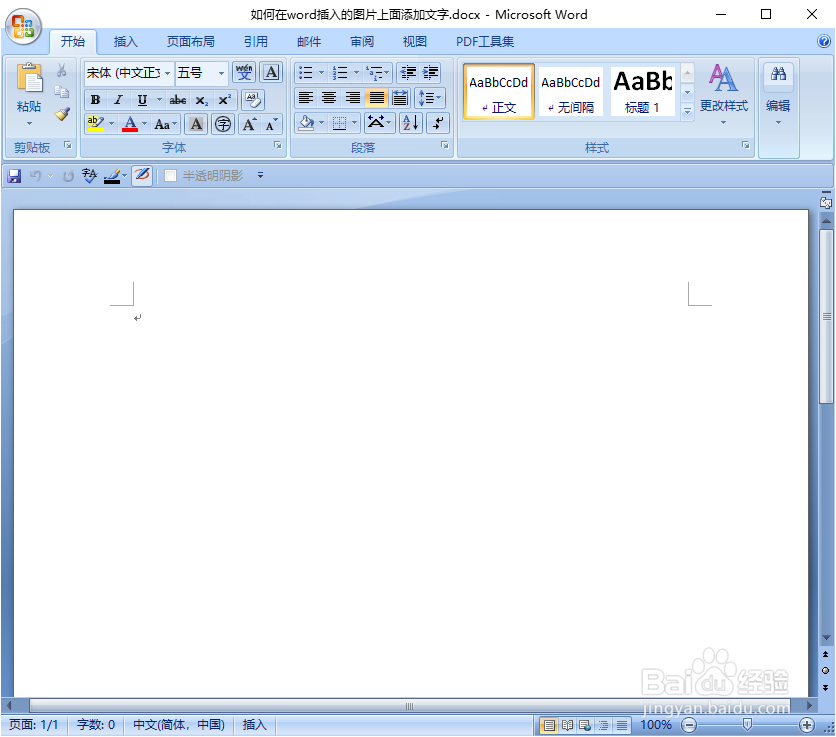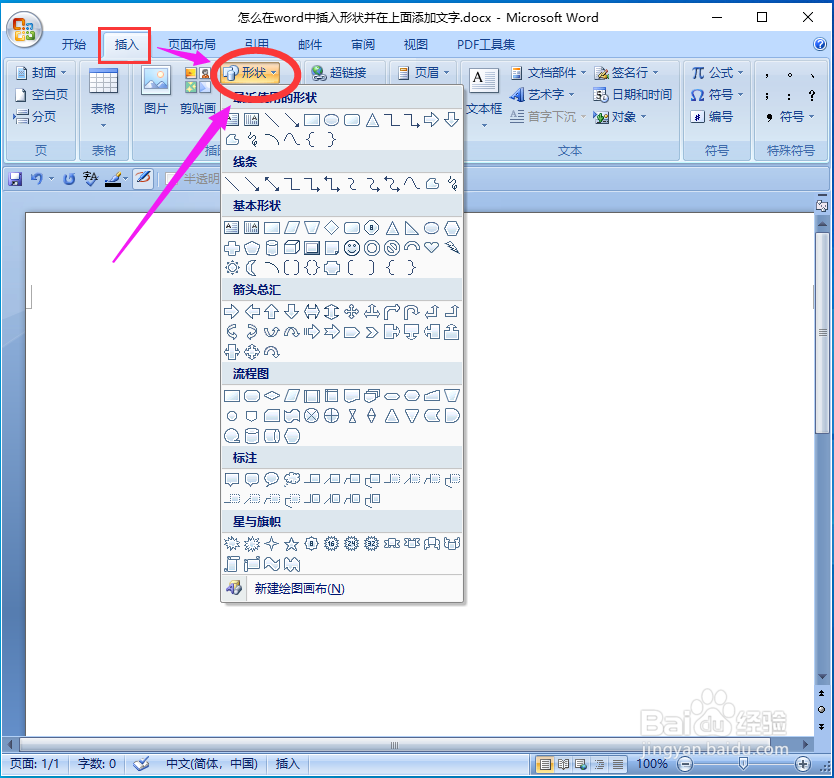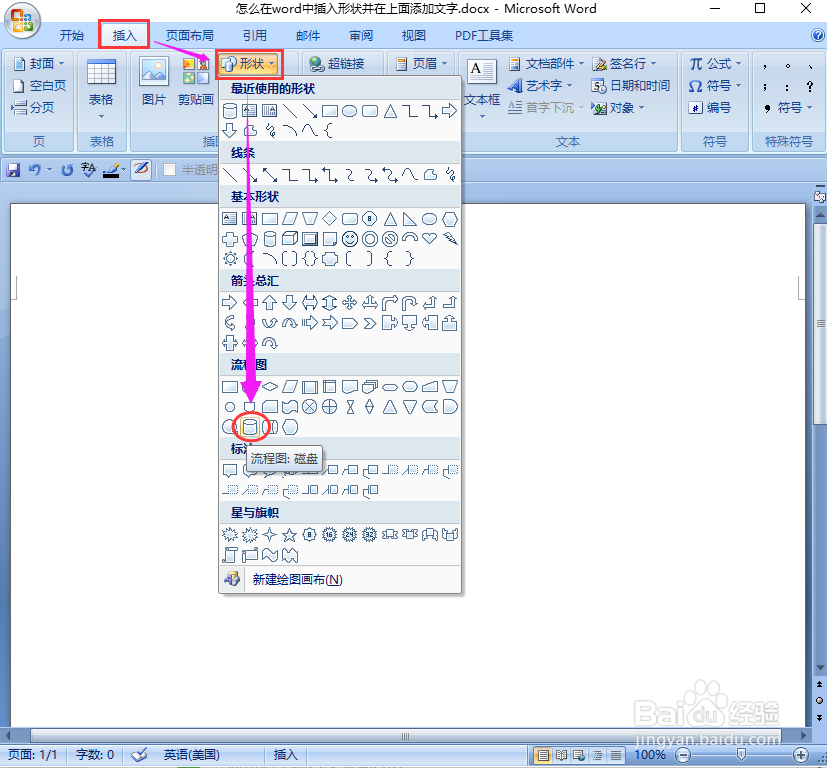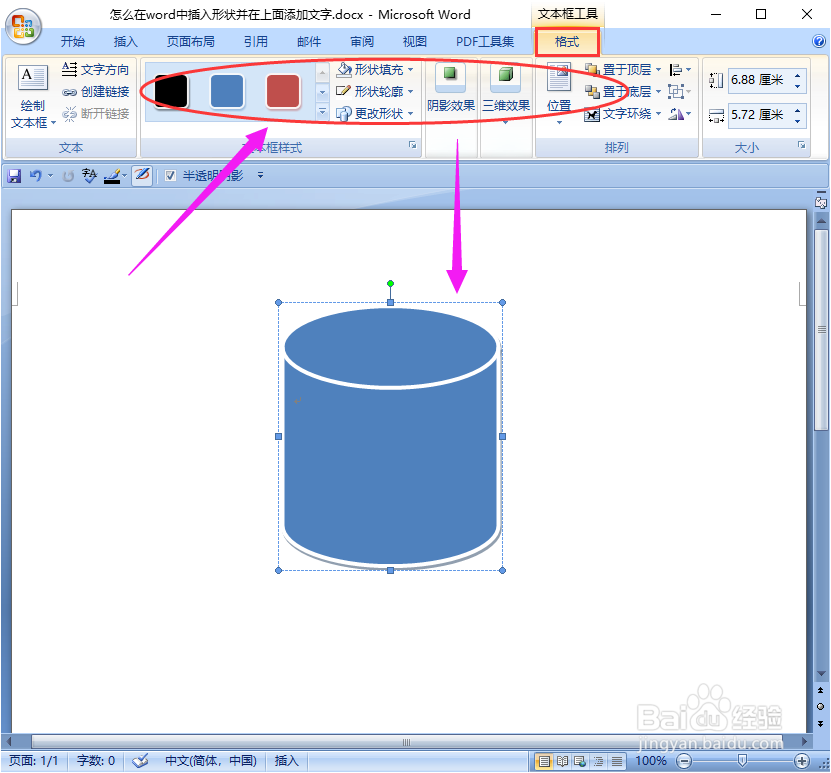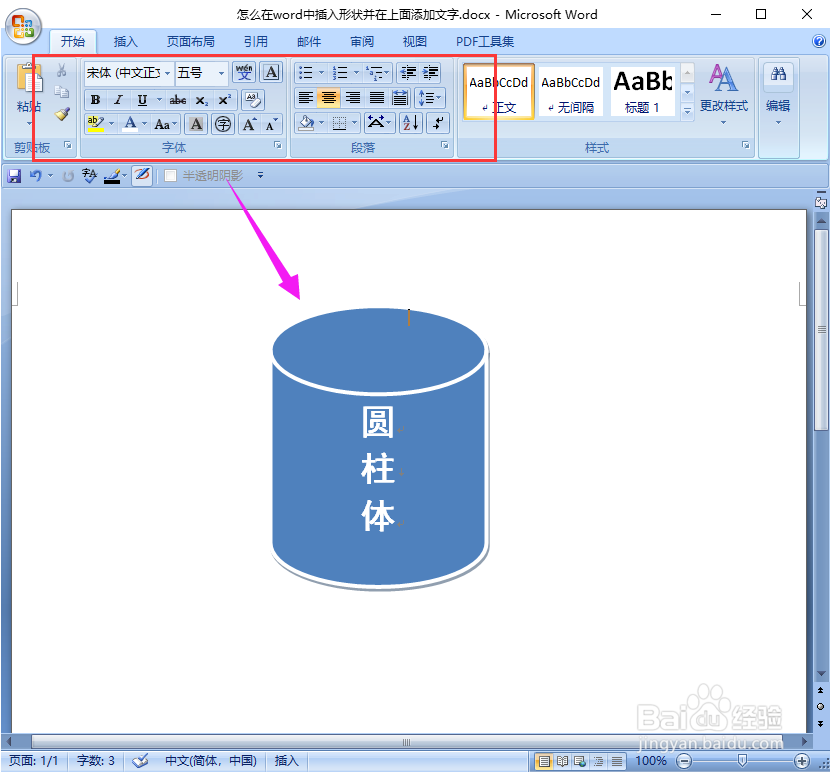怎么在word中插入形状图并在上面添加文字
1、首先在电脑上面打开一个Word文档文件
2、然后单击上面菜单栏中的“插入”选项
3、在“插入”菜单下面单击“形状”选项
4、然后在“形状”工具弹出的下拉菜单中,选择个自己需要的形状图标插入到文档中
5、选中插入的形状后,可以用格式菜单栏下面的工具,对形状图形进行颜色填充及其它修饰
6、然后再选中插入的形状单击鼠标右键,在弹出的菜单上面选择“添加文字”选项
7、添加好文字以后,最后再用开始菜单下面的工具,对文字进行字体、位置、颜色及大小调整就行了。
声明:本网站引用、摘录或转载内容仅供网站访问者交流或参考,不代表本站立场,如存在版权或非法内容,请联系站长删除,联系邮箱:site.kefu@qq.com。
阅读量:64
阅读量:67
阅读量:30
阅读量:42
阅读量:40